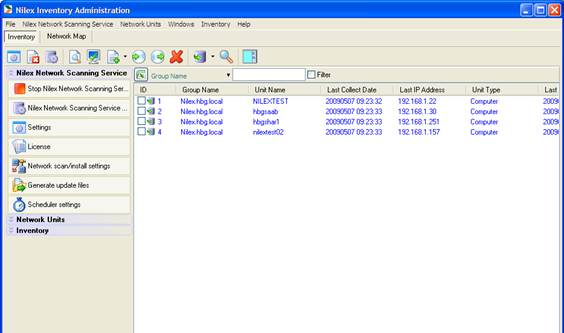
Konsolfönstret består av en lista över nätverksenheter, menyrad, verktygsrad samt en menypanel. Menypanelen är uppdelad i tre delar: Nilex Network Scanning Service, Network Units och Inventory, för enkel åtkomst.
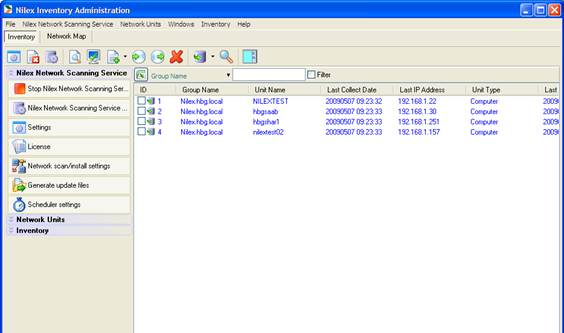
Bild 2- NNS konsol.
Precis ovanför enhetslistan hittas knappen för export till Excel och enhetslistans filtreringsverktyg
NNS-konsolens Verktygsrad

Bild 3- Verktygsrad
De flesta funktioner i verktygsraden kan även nås genom huvudmenyn
1. Öppna anslutningsinställningar
2. Visa dialogen för felrapporten
3. Öppna NNS tjänstens inställningar
4. Öppna markerad enhet
5. Öppnar dialog för ändring av grupp, namn och typ för custom unit.
6. Val för att manuellt skapa/lägga en ny enhet eller scanna nätverk
7. Ominstallera agenter på checkade enheter
8. Avinstallera agenter på checkade enheter
9. Ta helt bort enhet från databasen (utan att avinstallera agenten)
10. Samla in data från enheter (checkade eller alla)
11. Sök efter data i databasen
12. Lägg om menypanelen
13. Sök i insamlad data
14. Byt sida för menypanelen
NNS-konsolens Enhetslista

Bild 4- Enhetslistan
I listan visas de nätverksenheter som har registrerats. Enhetslistan kan filtreras med filterfunktionen som finns strax ovanför
Följande kolumner visas i listan:
•ID är databas-ID
•Group Name är arbetsgrupp/domän
•Unit Name är datornamn
•Last Collect Date är datum för senast hämtning av data
•Last IP Adress är ip-adress vid senast anslutning
•Unit Type är enhetstyp
•Last available är senast anslutningsdatum
•Agent version visar om agent är korrekt version.
•Internal ID är unikt genererat ID för datorn & agenten
•Macaddress är nätverkskortets MAC-adress
•STATUS visar om enheteen är online och ansluten
Alla kolumner är sorteringsbara.
Menypanelen
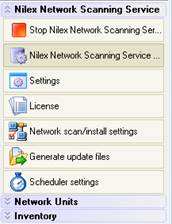
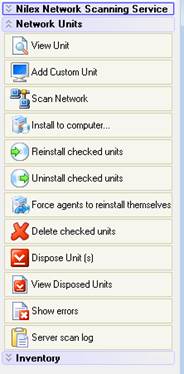
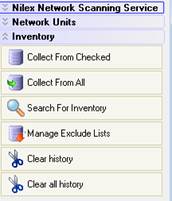
•Start/Stop Nilex Network Scanning Service – startar och stoppar tjänsten på datorn.
•Nilex Network Scanning Service Settings - öppnar inställningsdialogen med de flesta inställningar för tjänsten, förklaras närmare under 3.2.
•Settings - Inställningar för uppkoppling till NNS tjänstens server och port, samt språk och log.
•License – dialogen där man kan se och ändra licensnyckeln. Används vid t ex uppgradering till fler enheter.
•Network scan/install settings – inställning som gäller själva skanningen av nätverket.
•Generate update files – används för att skapa/generera agentinstallationsfil som sedan kan installeras på en dator genom ett tredjepartsverktyg (t ex SMS, ZenWorks). Läs mer om denna funktion i installationsmanualens avsnitt Installera agent via “agent installer”.
•Scheduler settings – inställningar för schemalagda insamlingar
•View Unit – öppnar egenskaper för enhet.
•Add custom unit – öppnar egenskaper för en (ny) SNMP/okänd enhet. Värdena skrivs manuellt och enheten behandlas därefter som en ”vanlig” SNMP eller okänd enhet.
•Scan Network – öppnar dialogen för scanning av nätverket.
•Install to computer – öppnar dialogen där man kan direkt ange IP adress eller nätverksnamn i syfte att installera en agent.
•Reinstall checked units – installerar om agenter på markerade enheter.
•Uninstall checked units – installerar av agenter på markerade enheter.
•Force agents to reinstall themselfs – installerar om agenter på enheter som inte har installerats genom detta verktyg.
•Delete checked units – tar bort markerad enhet (utan att installera av agenten)
•Dispose units – Lägg markerade enheter i listan Disposed.
•View disposed units – Öppna Disposed listan
•Show errors – visar dialogen med felmeddelande
•Server scan log – visar dialogen med för den schemalagda skanningen.